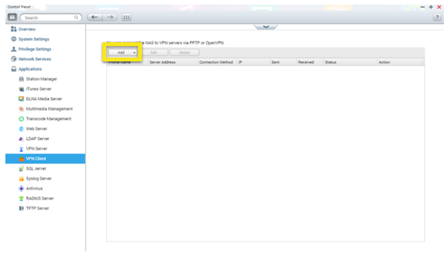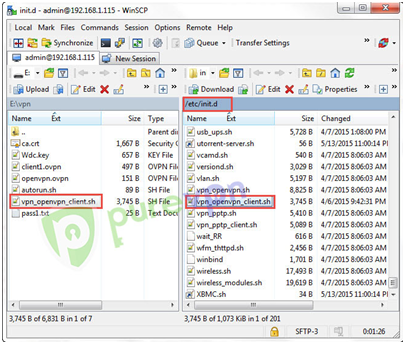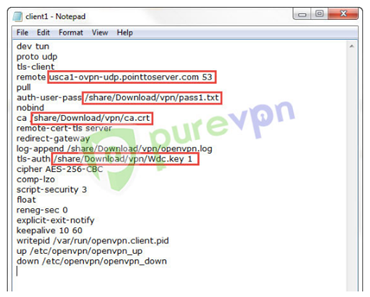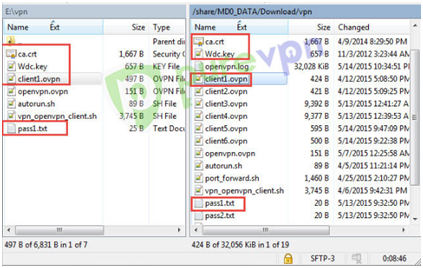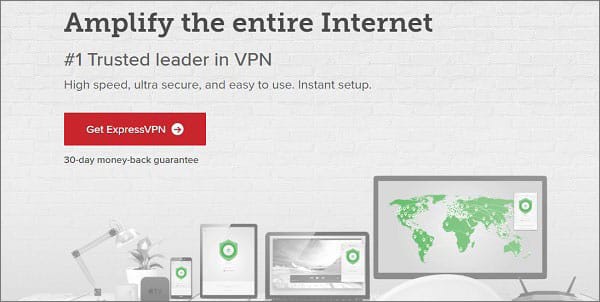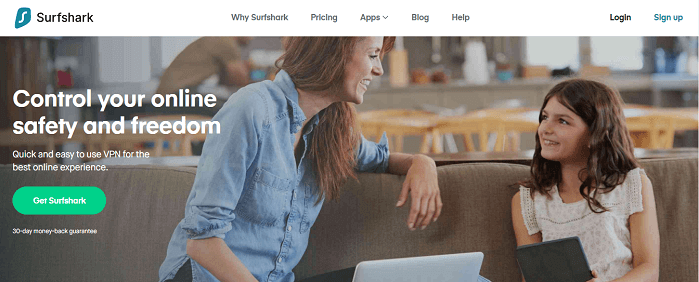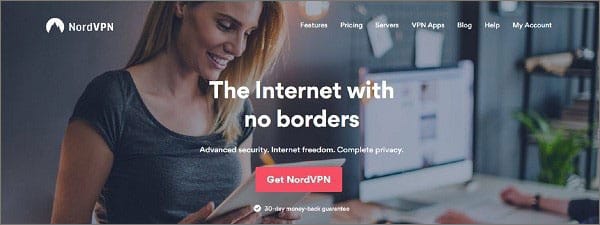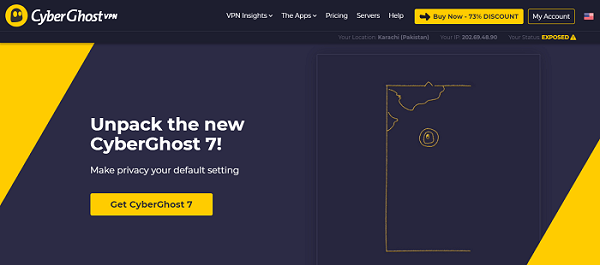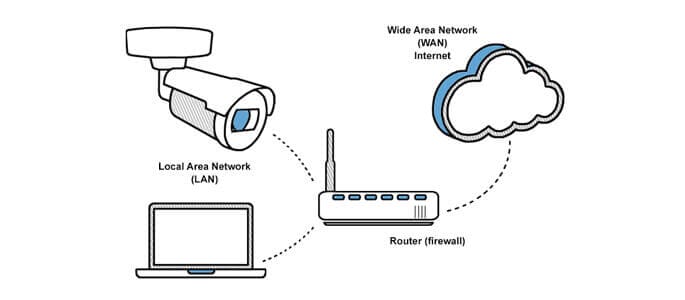QNAP VPN-i häälestusjuhend: täiustage oma NAS-i andmeturvet
QNAP on võrguga ühendatud salvestusseade (NAS). Loomulikult peaksite investeerima oma andmevarade kaitsmisse küberkurjategijate, häkkerite ja muu sarnase ohu eest.
Kuid veelgi olulisem on see, et QNAP-is on turvaauke ja mul on olnud ebaõnne nendega kokku puutuda.
Ma laadin peaaegu iga päev alla palju 4K videoid ja kõrge eraldusvõimega videoid, seega ostsin oma digitaalse salvestusvajaduse jaoks QNAP TS-351. See on päris hea seade ja jäin sellega igati rahule.
Kuid mu rõõm ei kestnud kaua. Vaid paar päeva pärast ostu sooritamist ei saanud ma seadmesse üldse sisse logida. Niisiis otsisin Internetist vastuseid sellele, mis kurat toimub.
Pärast mõningast guugeldamist leidsin, et QNAP-i lõpp-punkti API-s oli mitu turvaauku.
Sellest päevast alates olen installinud eesliinitarkvara, et lisada oma andmeturbe kaitsekihte, nagu viirusetõrjed ja VPN-id.
Selles artiklis keskendun ainult parimatele VPN -idele ja nende tähtsusele QNAP-seadmete jaoks.
Mis on QNAP ja milleks seda kasutatakse?
Enne kui hakkame QNAP VPN-i teenuse seadistamise etappidesse süvenema, arvan, et peaksin andma teile QNAP-ist lühikese ülevaate.
QNAP on Taiwani ettevõte, mis pakub võrguühendusega salvestuslahendusi (NAS). Nad pakuvad võimsaid seadmeid nii koduseks kui ka ettevõtteks kasutamiseks.
Nende seadmed koosnevad tavaliselt ühest või mitmest kõvakettast ja on ööpäevaringselt ühendatud Internetti.
Kuna need seadmed on alati Internetiga ühendatud, töötavad QNAP-seadmed varujaoturina.
Mõelge sellele kui välisele kõvakettale, millele on igal pool juurdepääs ja te ei pea seda isegi endaga kaasas kandma.
Tulemuseks on QTS NAS OS-i toel töötav üldlevinud lahendus, mis suudab eemalt salvestada kõik teie väärtuslikud failid, nagu fotod, videod, muusika ja kõik muu vahepealne.
Et selgitada, milleks QNAP on võimeline, loetlege allpool mõned selle kasutusjuhtumid.
- Varundage oma kõige väärtuslikumad ja hinnalisemad digitaalfailid.
- Jagage sujuvalt faile ja tehke koostööd ühe kiire juurdepääsulingi abil.
- Laiendage oma salvestusruumi pingutuseta.
- Juurdepääs failidele ja talletamine ühes tsentraliseeritud salvestuskohas.
- Juurdepääs kõigile oma failidele kaugelt ja turvaliselt kõikjal maailmas.
Samm-sammuline meetod VPN-i seadistamiseks QNAP-is
Kuigi QNAP VPN-kliendi seadistamine tundub alguses pisut keeruline, olen allpool koostanud samm-sammult installiprotsessi, mis aitab teil VPN QNAPi mõne sekundiga installida.
Enne kui alustame QNAP VPN-i õpetusega, peate siiski alla laadima järgmised failid.
Märkus. Oleme oma QNAP VPN-i seadistamiseks valinud PureVPN-i, kuid soovitame hankida ExpressVPN, kuna see on jõudluse osas palju turvaline.
VPN-i seadistamiseks QNAP NAS-is toimige järgmiselt.
1- Avage juhtpaneel> Rakendused ja puudutage VPN-kliendit
2- VPN-kliendis puudutage nuppu Lisa ja valige OpenVPN
3- Järgmisena kuvatakse teile VPN-ühenduse aken, kuhu peate sisestama järgmised üksikasjad:
Profiili nimi: PureVPN
Serveri aadress: sisestage soovitud asukoha serveri aadress. Leiate selle QNAP OpenVPN-failidest
Serveri port: UDP 53 (TCP puhul valige port 80)
Kasutajanimi: nagu pakub VPN-i pakkuja
Parool: VPN-i pakkuja pakutud
Krüpteerimine: kõrge (AES 256 bit)
Sertifikaat: puudutage nuppu Sirvi ja valige allalaaditavate konfiguratsioonifailide hulgast ca.crt
Märkeruudud: linnuke lubab valikud "Kasuta kaugvõrgus vaikelüüsi" ja "Ühenda uuesti, kui VPN-ühendus katkeb".
Seejärel klõpsake nuppu Rakenda. Vastloodud VPN-ühendus kuvatakse loendis. Kuid me pole veel valmis, kuna peate mõned failid NAS-i kopeerima.
4- Liikuge juhtpaneelile, valige Telnet/SSH ja klõpsake nuppu Rakenda. Märkige kindlasti linnuke "Luba SSH-ühendus", "Luba SFTP", määrake pordi numbriks "22" ja jätkake, klõpsates nuppu Rakenda
5- Avage WinSCP, valige SFTP-ks protokoll ja sisestage ülejäänud üksikasjad järgmiselt.
Hostinimi: määrake oma QNAP NAS-i IP-aadress
Pordi number: 22
Kasutajanimi: admin
Parool: sisestage antud parool
Klõpsake nuppu Logi sisse ja liikuge saidile /etc/init.d
6- Järgmiseks peate kopeerima faili vpn_openvpn_client.sh NAS-i “/etc/init.d", nagu on näidatud alloleval pildil:
Märkus. Peate selle faili iga kord NAS-i taaskäivitamisel kopeerima. Lisaks peavad failid ca.crt, Wdc.key, client1.ovpn ja pass1.txt olema paigutatud samasse kataloogi, nagu on näidatud ülaltoodud ekraanipildil.
- Nüüd muutke faile client1.ovpn ja pass1.txt, sisestades kasutajanime, parooli ja serveri aadressi, nagu pakub PureVPN QNAP. Rääkimata sellest, et serveri aadressi leiate varem alla laaditud OpenVPN-failidest
8- Järgmisena peate looma NAS-is kausta, kuhu salvestada failid clien1.ovpn, pass1.txt, ca.crt ja Wdc.key. Selleks oleme loonud tee /share/Download/vpn/
Kui olete valmis, saate määratud failid WinSCP või failihalduri kaudu QNAP NAS-i kausta pukseerida, nagu allpool näidatud:
9- Lõpuks avage Rakendused> VPN-klient, valige PureOVPN-profiil ja puudutage Ühenda
Eduka ühenduse korral muutub teie võrgusuhtlus kaitstuks ja turvaliseks kõigi kübermaailma ohtude eest.
Parim VPN QNAP jaoks
QNAP NAS-seadmete jaoks sobiva VPN-i valimine on lihtne, kuid vajab üksikasjalikku uurimist. See tähendab, et peate läbima erinevad atribuudid, mis muudavad mis tahes VPN-teenuse ideaalseks QNAP-i võrguga ühendatud salvestusseadmete jaoks.
Võite kaaluda neid tegureid, nagu tugev krüpteerimistase, nulllogimise poliitika, Interneti-tapmislüliti, DNS-i lekkekaitse ja muud. Seda tehes saate kaitsta oma QNAP NAS-i VPN-iga õhukindla kaitse kaudu.
Siin on VPN-teenuste loend, mis koosneb:
1 ExpressVPN – avamere VPN QNAP-i kasutajatele
ExpressVPN on VPN-teenus, mis pakub praegu oma teenuseid enam kui 3000 serveri kaudu kogu maailmas. Seega on bränd olemas 94 maailma riigis; saate kohe ühenduse luua mis tahes valitud serveriga. Lisaks saate QNAP ExpressVPN-i ühilduvusfunktsiooni erinevates seadmetes teisele tasemele kogeda.
ExpressVPN-i plussid
- Pakub kasutajatele 30-päevast raha tagasi garantii
- Pakub 256-bitise sõjaväekvaliteediga krüptimise eelist
- Omab tõhusat klienditugi olemasolevatele ja uutele tellijatele
ExpressVPN-i miinused
- Pakub kasutajatele kalleid hinnaplaane
ExpressVPN-i kohta lisateabe saamiseks vaadake meie põhjalikku ExpressVPN-i ülevaadet siit.
2 Surfshark – üliodav VPN QNAP-i kasutajatele
Surfshark on ülivõimas, kuid ülisoodne VPN-teenus. See tegutseb Neitsisaartelt ja pakub üliturvalisi QNAP-i rakendusi. Lisaks sellele, et Surfshark ühildub QNAP-iga, pakub see võimsat ja krüptimist ning palju anonüümsust funktsioonidele, mis hoiavad teie kõige hinnatumad isikuandmed turvalisena.
Surfsharki VPN-i plussid
- 3200+ serverit 60+ riigis
- Kasutajasõbralik liides
- Super turvaline
- 24/7 klienditugi
Surfsharki VPN-i miinused
- Vähe servereid
3 NordVPN – tasuta prooviversioon VPN QNAP-i kasutajatele
NordVPN pakub üle 5000 serveri 60+ riigis üle maailma. Lisaks pakub Panamal põhinev teenus kasutajasõbralikke rakendusi, mille saate oma QNAP NAS-i seadmetesse kohe installida. Samuti saate luua laiaulatusliku funktsioonide loendi, mis võimaldavad teil veebis asuvaid asukohti võltsida kõikjal.
NordVPN-i plussid
- 5500+ serverit 60+ riigis
- 30 päeva raha tagasi garantii
- Pakub 24/7 365-päevase reaalajas vestluse tugifunktsiooni
NordVPN-i miinused
- Ei paku teenuseid Filipiinidel
Samuti võivad teile meeldida: NordVPN vs ExpressVPN Analogy 2022
4 PureVPN – sujuv QNAP VPN kasutajatele
PureVPN ühildub QNAP-i NAS-seadmetega teisel tasemel. 6500+ serveri kaudu saate QNAP NAS-i seadmetes oma veebipõhise privaatsuse probleemideta tagada. Lisaks saate kasutada selle heldet 31-päevast raha tagasi garantii, et kogeda brändi jõudlust soovitud operatsioonisüsteemides.
PureVPN-i plussid
- Pakub 6500+ serverit 141+ riigis
- Annab pilkupüüdva 31-päevase raha tagasi garantii
- Sellel on tõhus 256-bitine sõjaväekvaliteediga krüptimine
PureVPN-i miinused
- Pakub kasutajatele tasulist prooviperioodi
5 CyberGhost- Multitegumtöötlus VPN QNAP-i kasutajatele
CyberGhost on ülisoodne VPN, mis lihtsalt ühildub QNAP-iga. See pakub üle 6000 serveri 60 riigis üle maailma. CyberGhost on äärmiselt turvaline ning pakub ka võimsat krüptimist, tapmislülitit, jagatud tunneldamist ja palju muid spetsiaalselt privaatsusele suunatud funktsioone.
CyberGhosti plussid
- 6000+ serverit 90 riigis
- Taskukohased plaanid
- Palke pole
- Tugevad krüpteerimisstandardid
CyberGHosti miinused
- Internetis on vähe negatiivseid arvustusi
QNAP VPN-server
VPN võimaldab turvaliste ühenduste kaudu pääseda ligi võrguressurssidele ja teenustele avaliku võrgu kaudu. Samuti pakub QNAP NAS VPN-teenust, mis võimaldab kasutajatel kasutada oma ressursse oma NAS-seadmetes erinevate tunneliprotokollide kaudu.
Need erinevad protokollid on kihi 2 tunneliprotokoll (L2TP) IPseci kaudu (L2TP/IPsec), punkt-punkti tunneldusprotokoll (PPTP) ja ka OpenVPN-protokoll. Nii saavad QNAP NAS-i kasutajad koheselt omandada järgmise taseme turvalisuse ja anonüümsuse.
Siin on nimekiri sammudest, mida saate oma missiooni saavutamiseks järgida:
- Ettevalmistus
- Lubage L2TP/IPsec, PPTP või OpenVPN
- Lisage uus VPN-i kasutaja
- Aktiveerige automaatse marsruudi seadistamise funktsioon
Ettevalmistus
- Teil peab olema korralik Interneti-ühendus
- Vaja on L2TP/IPsec-toega QTS-i versiooni 4.2.0 või uuemat
- VPN-server, VPN-klient ja L2TP/IPsec VPN-teenused on manustatud ühte rakendusse "QVPN-teenus", mille saate rakenduste keskuses oma NAS-i alla laadida.
L2TP/IPsec
Ei saa eitada, et L2TP (Layer Two Tunneling Protocol) on punkt-punkti tunneldusprotokolli (PPTP) ja L2F (2. kihi edastamise) kombinatsioon. Nimetatud protokoll toetab erinevate protokollide rakendamist.
L2TP ja IPseci kombinatsioon pakub järgmise taseme võrgukaitset ja anonüümsust. Lisaks ühildub see erinevate operatsioonisüsteemidega. L2TP/IPsec-protokolli lubamiseks tehke järgmist.
- Rakenduste keskusest saate otsida L2TP/IPsec ja lisada selle oma NAS-i
- Kui olete installitoimingu sooritanud, peaksite minema juhtpaneelile
- Läbi juhtpaneeli> rakendused> VPN-server> VPN-serveri seaded
- Lubage L2TP/PPTP VPN-server, valige L2TP/IPsec ja minge konfiguratsiooniseadetesse
- VPN-kliendi IP-kogumi kaudu peaksite sisestama alguse ja lõpu IP-aadressid
- Samuti peaksite sisestama eeljagatud võtme, klientide maksimaalse arvu, autentimise ja valima võrguliidese
- Peaksite DNS-serveri käsitsi määrama ja mainima ka VPN-i klientide DNS-serveri IP-d
PPTP
PPTP (Point-to-Point Tunneling Protocol) aktiveerimiseks peaksite järgima alltoodud samme.
- Juhtpaneel> rakendused> VPN-server> VPN-serveri sätted> lubage L2TP/PPTP VPN-server ja valige "PPTP" ja minge konfiguratsiooniseadetesse
- VPN-kliendi IP-kogumi kaudu peaksite sisestama alguse ja lõpu IP-aadressid
- Samuti peaksite valima maksimaalse klientide arvu, autentimise ja võrguliidese
- Peaksite DNS-serveri käsitsi määrama ja mainima ka VPN-i klientide DNS-serveri IP-d
OpenVPN
OpenVPN-i saate lubada järgmiste toimingute abil:
- Juhtpaneel> rakendused> VPN-server> VPN-serveri sätted> lubage L2TP/PPTP VPN-server, aktiveerige OpenVPN-server ja minge konfiguratsiooniseadetesse
- VPN-kliendi IP-kogumi kaudu peaksite sisestama alguse ja lõpu IP-aadressid
- Valige OpenVPN-i transpordiprotokoll, valides UDP või TCP
- Samuti peaksite valima klientide maksimaalse arvu, autentimise ja valima võrguliidese koos krüpteerimismeetodiga
- Samuti peaksite valima ümbersuunamise lüüsi ja lubama ka tihendatud VPN-lingi
- Peaksite DNS-serveri käsitsi määrama ja mainima ka VPN-i klientide DNS-serveri IP-d
Lisage uus VPN-server
Uue VPN-serveri lisamiseks tehke järgmist.
- Juhtpaneel> rakendused> VPN-teenus> VPN-kliendihaldus> VPN-i kasutajate lisamine ja valige vastavalt ühenduse tüüp
Seadistage ruuteris pordi edastamine
Saate seadistada oma ruuteris PPTP-pordi edasisuunamise, järgides alltoodud samme.
- Kui teie QNAP NAS asub NAT-ruuteri taga, peaksite avama NAT-ruuteri
- Edasta need QNAP VPN-pordid NAS-i fikseeritud LAN-IP-le, seda funktsiooni kutsutakse erinevatel ruuteritel
- Samuti saate oma WAN-i IP-d kasutada oma QNAP NAS-iga ühenduse loomiseks
Nii saate QNAP NAS VPN-serveri üsna lihtsalt seadistada.
Miks teil on QNAP-i jaoks isegi VPN-i vaja?
Nüüd võite mõelda, miks te üldse vajate QNAP-i jaoks VPN-i, ja see on täiesti arusaadav.
Tehniliselt öeldes ei pea te QNAP VPN-i seadistama. Samuti ei pea te aeg-ajalt oma andmeid varundama, kuid teete seda ikkagi, miks…?
Nii nagu te ei tahaks kaotada oma väärtuslikke andmeid, ei soovi te, et häkkerid saaksid teie väärtuslikke digitaalfaile kätte.
Siin tuleb sisse VPN QNAP.
Õnneks toetab tänapäeval enamik NAS-seadmeid VPN-i integreerimist ja QNAP-i NAS-seadmed pole erand.
Tegelikult saate QNAP-iga maksimaalse turvalisuse tagamiseks seadistada korraga rohkem kui ühe populaarse VPN-i kliendi.
KKK-d
QNAP (võrguühendusega salvestusruum) seadmed kasutavad EXT3 koos päeviku failisüsteemiga. Seda tüüpi failisüsteemi kasutatakse tavaliselt servimisel. See failisüsteem pakub palju paremaid failide asukoha ja killustatuse meetodeid võrreldes NTFS-i või FAT-iga.
QNAP-seadme lähtestamine on üsna lihtne. Kõik, mida pead tegema, on vajutada ja hoida lähtestamisnuppu umbes 10 sekundit all, kuni kuulete kahte erinevat piiksu. See on kõik, teie QNAP-seade lähtestab end nüüd tehaseseadetele.
QNAP-seadme vaikeparooli lähtestamine on üsna lihtne. Kõik, mida pead tegema, on hoidma lähtestamisnuppu umbes 3 sekundit või kuni kuulete üht piiksu. See on kõik, teie parool on nüüd määratud administraatoriks, mis on QNAP NAS-i seadmete vaikeparool.
Nagu enamik VPN-e, tuleb mõnikord ette ka mõningaid luksumisi. Parim viis VPN-iga seotud probleemide lahendamiseks on võtta võimalikult kiiresti ühendust toega.
Lõpetamine!
Kahtlemata on QNAP kvaliteetsete võrgutoodete ja digitaalteenuste sümbol. Mitmed juhtumid on aga juba tõestanud, et ükski riistvara, sealhulgas QNAP NAS, pole globaalse järelevalve, viie silma, NSA võrrandirühma ja isegi häkkerite eest ohutu.
Seda arvestades vastutate oma privaatsuse kaitsmise eest ise. Kasutage üht parimat selles ajaveebis mainitud QNAP VPN-i, et salvestada, jagada ja juurde pääseda kogu maailmas, ilma millegi pärast muretsemata.
Probleemide vältimiseks järgige kindlasti QNAP VPN-kliendi seadistust täpselt nii, nagu selles juhendis ülalpool näidatud.